La plateforme de streaming Spotify est réputée pour son catalogue très complet ainsi que des multiples fonctionnalités. Axée sur le partage, elle offre aussi des options de confidentialité pour permettre à ses utilisateurs de profiter d'une expérience d'écoute en toute discrétion. Ce tutoriel vous fera découvrir comment se servir de Spotify et plus spécifiquement son mode privé.
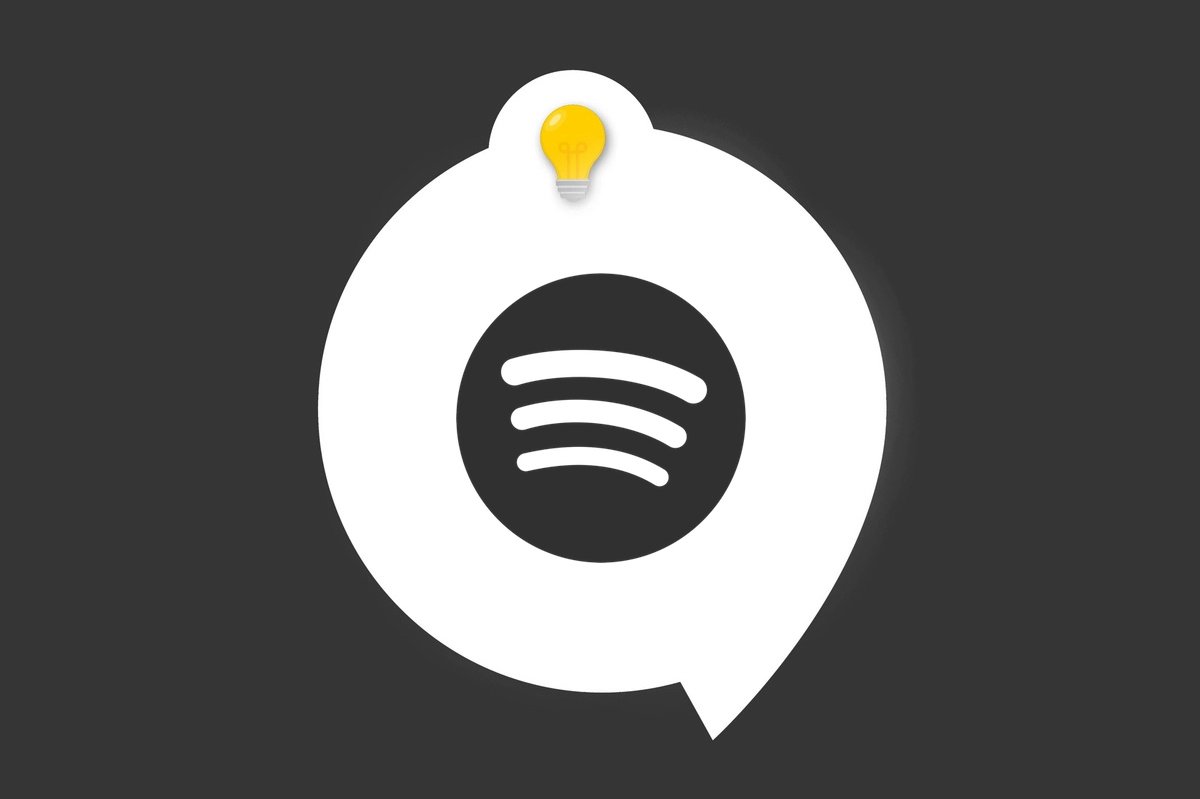

Offre partenaire
En partenariat avec Avast, la rédaction de Clubic a sélectionné les appareils qui combinent innovation, performance et fiabilité. Voici les grands gagnants qui ont marqué l'année 2025 et méritent ce Clubic Awards !
Offre partenaire
Comment démarrer une session d'écoute privée sur Spotify
Sur l'application Spotify pour Android
Pour modifier vos paramètres de confidentialité sur votre smartphone ou votre tablette, rendez-vous sur l'écran d'accueil de l'application Spotify puis cliquez sur l'icône en forme d'écrou. Celle-ci donne accès au menu des préférences.
Dans la rubrique "Partage" du menu, il est possible d'activer ou de désactiver une sessions d'écoute privée et de partager ou non son activité (et plus spécifiquement les morceaux ou les artistes écoutés).
Sur l'application Spotify pour PC
Depuis l'application Spotify installée sur votre PC, cliquez sur le menu fléché situé en haut à droite puis sur l'onglet "Session d'écoute privée".
Un petit cadenas bleu s'affiche en haut de l'application pour confirmer la session d'écoute privée. Afin de la désactiver, il suffit de retourner dans le menu fléché et cliquer une nouvelle fois sur "Session d'écoute privée".
Comment rendre une playlist Spotify secrète
Si vous souhaitez également rendre une de vos listes de lecture secrète, voici la marche à suivre.
Sur l'application Spotify pour Android
Cliquez sur l'onglet Bibliothèque, situé dans la barre de navigation du bas, puis sélectionnez la playlist de votre choix. Depuis l'écran d'accueil de cette playlist personnelle, cliquez sur le menu 3 points situé en haut à droite.
Ce menu vous donne accès à de nouvelles fonctionnalités parmi lesquelles l'option "Rendre privée".
Pour confirmer votre choix de playlist secrète, cliquez ensuite sur le bouton "Rendre privée" dans la nouvelle fenêtre qui s'affiche. Pour annuler cette action, retournez dans le même menu.
Sur l'application Spotify pour PC
Sélectionnez la playlist de votre choix dans la barre de navigation de gauche, puis cliquez sur le menu 3 points situé près du bouton lecture. Depuis le menu qui s'affiche, cliquez sur "Rendre secrète". Pour annuler cette action, il suffit de retourner dans le même menu.
À lire également :
- Tous nos tutoriels sur Spotify
- Comment gérer son compte Spotify ?
- Comment se servir de Spotify ?
- Comment connecter Spotify à d'autres appareils ?
